AppleMusicをサポートするAppleMusicデバイスのリスト
Apple Music は通常、最も人気のあるメディア プレーヤー以外にも多くのメディア プレーヤーでサポートされています。 AppleMusicデバイス iPhone、iPad、Mac、iPodシリーズのように。 ただし、Apple Musicにも独自の要件があるため、音楽をストリーミングするには、一部のデバイスがそれに準拠する必要があります。 これは、デバイスをリリースされた新しいシステムバージョンにアップグレードすることです。
そう考えると、使用できるデバイスがたくさんあるのではないかと思われるかもしれませんが、実はいくつかの例外もあります。 Apple Music で再生できるデバイスとできないデバイスについて知るために、この投稿では Apple Music をサポートするデバイスについて説明します。
コンテンツガイド パート1。お使いのデバイスはAppleMusicをサポートしていますか?パート2。AppleMusicを再生するのに最適なデバイスは何ですか?パート3。任意のデバイスでAppleMusicを聴く方法は?パート4:結論
パート1。お使いのデバイスはAppleMusicをサポートしていますか?
サブスクリプションを取得する前に Apple Music, まず Apple Music デバイスのセットを知り、お使いのデバイスがそれらのデバイスの XNUMX つであるかどうかを確認することをお勧めします。 実際、多くの人が Apple Music に登録した後、自分のデバイスが Apple Music にアクセスできるデバイスに含まれていないことに気づき、とても後悔しています。 Apple Music ストリーミング用に新しいデバイスを購入する際に注意し、考慮すべきデバイスのリストを以下に示します。
iPad、iPhone
以前に iPad を購入した場合は、おそらく Apple Music をまったくサポートしていない第 XNUMX 世代モデルをお持ちでしょう。 ただし、新しいモデルのリリース後に購入した場合は、問題なく Apple Music を聴くことができます。 ただし、すべてのモデルに必要な iOS バージョンが搭載されているわけではありませんが、重要なのはアップグレードできることです。 iPad の Apple Music デバイスには、iPad Mini、iPad Pro、iPad Air が含まれます。
iPhoneデバイスでAppleMusicをストリーミングできるようにするには、システムをiOS8.4に更新する必要があります。 現在お持ちのiPhoneがiPhone3g、3gs、または4のいずれかである場合、たとえばiPhone4用にリリースされた最高のiOSアップデートはiOS7.1.2のみであるため、AppleMusicのお気に入りをストリーミングすることはできません。 ただし、iPhone 4s、5、5c、5s、6、およびiPhone 6 Plusを使用している場合は、統合されているデフォルトのiOSシステムが必要なものよりも低いため、それらをよりアップグレードされたバージョンにアップグレードできます。
一方、市場に出回っている最新のAppleデバイスでは、デフォルトのiOSシステムが必要以上に高い9.0であるため、面倒なことや心配することなくAppleMusicをストリーミングできます。 それができるように、アクティブなサブスクリプションがあることを確認してください。
Apple TVの
Apple TV モデルでは、第 4 世代と TV 4k のみが Apple Music をストリーミングできます。 これは、Apple TV の第 1 世代、第 2 世代、および第 3 世代がミュージック アプリをサポートしていないことを意味します。
アップル腕時計
アップル腕時計 は、AppleMusicストリーミングをサポートするAppleMusicデバイスの2つです。 あなたがしなければならないのは、すべてのプレイリストまたはアルバムが時計に同期されていることを確認することです。 幸いなことに、同期プロセスは数分しかかからず、確かに簡単で便利です。 さらに、お気に入りの曲をAppleWatchに保存するのは簡単です。 XNUMXつの時計で保存できるデータは最大XNUMXGBまでであることに注意してください。
MacとWindows
Apple Music は Mac に組み込まれているアプリです。 ただし、Windows コンピュータで Apple Music をストリーミングするには、iTunes アプリケーションをダウンロードする必要があります。 ただし、デバイスに関して言えば、Windows 11 と最新リリースのモデルは Apple Music アプリもサポートしています。
Androidのデバイス
Androidデバイスでは、携帯電話でのみAppleMusicを再生できます。 これは、Appleの音楽を再生する際にタブレットやAndroidTVを利用できないことを意味するだけです。 ただし、もちろん、音楽をストリーミングするには、AppleMusicAndroidアプリケーションを入手する必要があります。
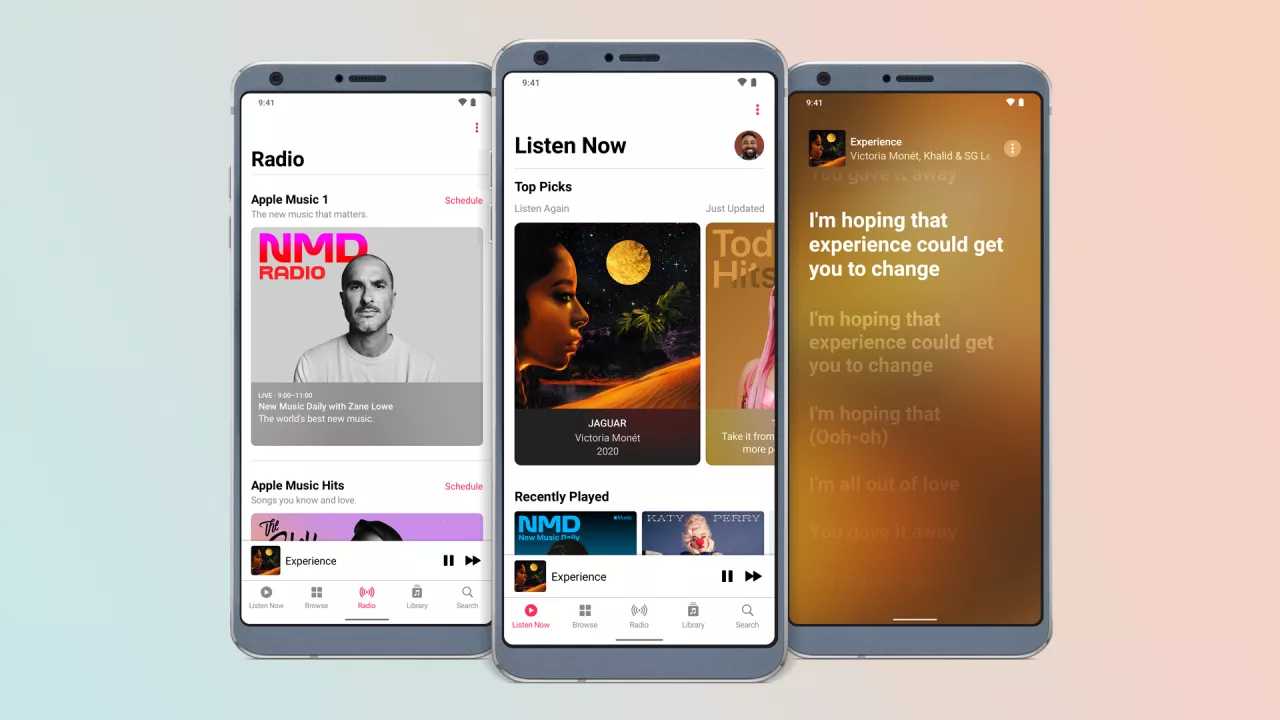
ゲーム機
Apple Music は PlayStation 5 や Xbox でもアクセスできます。
スマートスピーカー
Amazon Echo、Sonos、Google Nest などの一部のスピーカーで Apple Music を再生することもできます。
パート2。AppleMusicを再生するのに最適なデバイスは何ですか?
このセクションでは、Apple Music でお気に入りをストリーミングする際に主に推奨される特定の種類のデバイスについて説明します。 検討すべき上位の xxxx デバイスを参照してください。
iPhone 11以降
Apple は iOS 16.2 で、お気に入りの曲に合わせて歌うことができる Apple Music の機能である Apple Music Sing を導入しました。 現在、世界中のすべての Apple Music 加入者が利用できます。 したがって、使用できる最適な Apple Music デバイスは、システム バージョンが iOS 11 である iPhone 16.2 以降です。 使用できる iPhone には、iPhone 11 ~ 14 とその Plus、Pro、または Pro Max バージョンが含まれます。
iPadOS 16.2以降を搭載したiPad
Apple Music をサポートするもう 3 つの Apple Music デバイスは、iPadOS 16.2 以降を実行する第 10 世代以降の iPad シリーズです。 新しい iPad を使用して、カラオケのような機能である Apple Sing を楽しむこともできます。 また、第 XNUMX 世代 iPad などの新しい iPad はバッテリー寿命が長く、優れた画面とステレオ スピーカーを備えているため、最高の音楽体験を得ることができます。
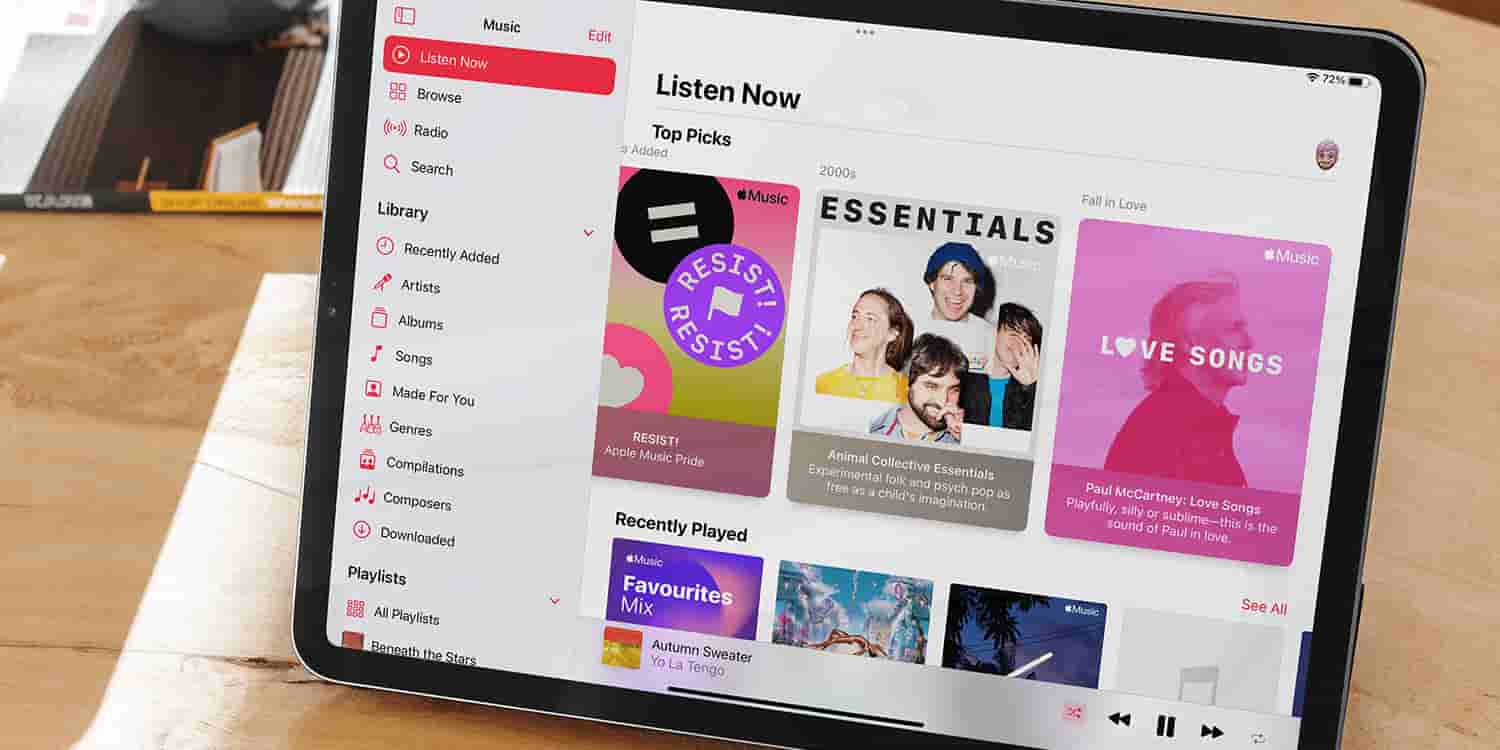
アマゾンエコースタジオ
Apple Music がすべてのユーザーにロスレス オーディオを提供していることは誰もが知っていますが、Apple のスマート スピーカー HomePod シリーズはロスレスをサポートしていません。 スマートスピーカーの下にあるApple MusicデバイスはAmazon Echo Studioです。 3D オーディオ スマート スピーカーとしての Studio は、携帯電話の Bluetooth が邪魔になることなく、Wi-Fi 経由で直接ストリーミングできるため、これらの高品質サウンド フォーマットに最適でした。
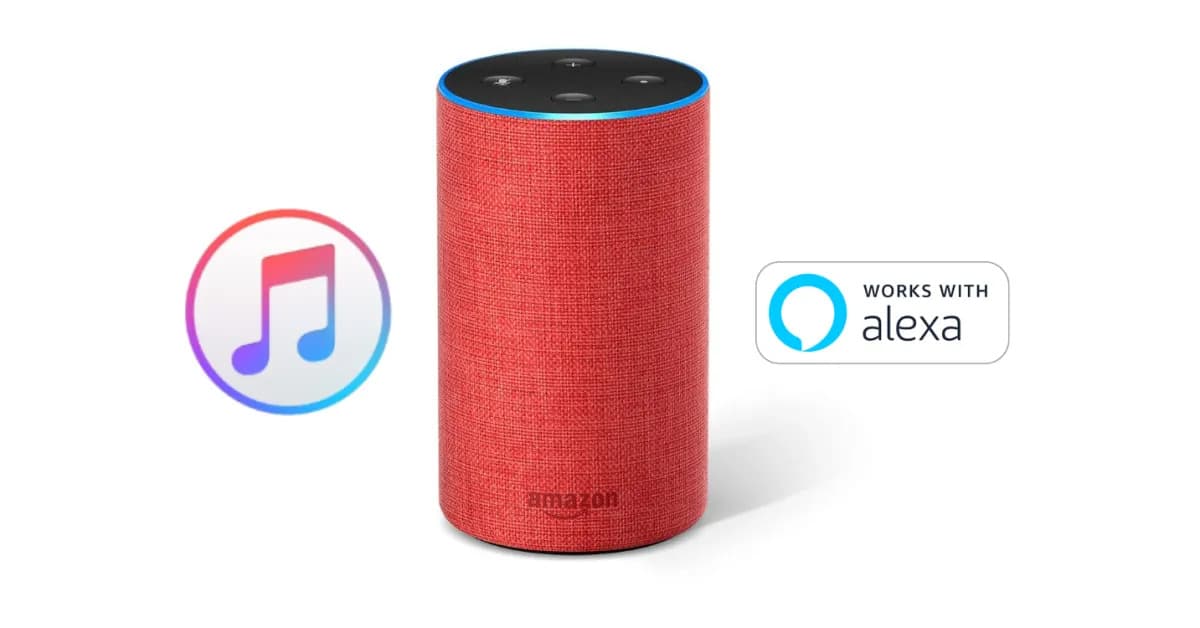
パート3。任意のデバイスでAppleMusicを聴く方法は?
上記の Apple Music デバイスを持っていない場合でも、お気に入りの Apple Music を再生したり聞いたりすることはできますか? 言っておきますが、これはお気に入りをデバイスに永久ファイルとして保存できる場合にのみ可能です。 ただし、これを行うには、次のような機能を持つサードパーティ ツールを利用する必要があります。 AppleMusicアイテムのダウンロードと変換。 使用できるツールは AMusicSoft Apple Music コンバータ。 それとは別に、16倍速い速度で動作するため、時間を大幅に節約できます。 この非常に速い速度で、それはまだ良質の歌を作り出すことができます。 また、熟練しています Apple MusicからDRMを削除する 曲から、任意のデバイスに保存できるようにします。
AMusicSoft を適切に使用するための手順を見てみましょう。
#ステップ 1 AMusicSoft の Web サイトに移動し、Apple Music Converter をタップします。ダウンロード ボタンを押して、ダウンロードが完了するまで待ちます。アプリをインストールして起動し、コレクション全体が認識されるまで数分間待ちます。
#Step2変換したいタイトルにマークを付けるだけで曲を追加できます。

#Step3次に、MP3、FLAC、WAV、AAC、AC3、M4Aのどれを使用するかを決定します。 終了フォルダも割り当てます。

#Step4変換ボタンを押して変換を開始します。

#Step6 [変換済み]タブをタップして、完成したファイルを表示します。
パート4:結論
全体の議論に基づいて、Windows、Mac、Android、およびiOSデバイスを使用するだけでAppleMusicをストリーミングできることは明らかです。 ただし、音楽を完全に再生するには、まだアップグレードが必要なモデルがあります。 一方、上記のApple Musicデバイスをお持ちでない方は、 AMusicSoft Apple Music コンバータ お気に入りを変換してダウンロードする際に。
人々はまた読む
Robert Fabry は熱心なブロガーであり、テクノロジーに強い関心を持つ人物です。彼がヒントをいくつか共有することで、皆さんを魅了してくれるかもしれません。彼は音楽にも情熱を持っており、AMusicSoft で音楽に関する記事を執筆しています。